Notion đã trở thành một công cụ không thể thiếu đối với nhiều cá nhân và doanh nghiệp nhờ giao diện gọn gàng cùng vô vàn tính năng mạnh mẽ. Tuy nhiên, với khối lượng chức năng đồ sộ được tích hợp, một số khả năng vượt trội có thể dễ dàng bị bỏ lỡ nếu bạn không dành nhiều thời gian khám phá nền tảng này. Dù bạn đang sử dụng Notion để tổ chức cuộc sống cá nhân hay mở rộng khả năng tích hợp ứng dụng, việc tìm hiểu sâu hơn chắc chắn sẽ mang lại những trải nghiệm và hiệu suất công việc đáng kinh ngạc.
Trong khi các mẫu có sẵn (templates) và tính năng tích hợp phổ biến đã quen thuộc với nhiều người, Notion còn ẩn chứa nhiều tính năng “nâng cao” (power-user features) ít được biết đến hơn, từ việc tạo tích hợp tùy chỉnh đến việc biến cơ sở dữ liệu thành các biểu đồ trực quan. Khám phá những khả năng này không chỉ giúp bạn khai thác tối đa Notion mà còn định hình lại cách bạn quản lý thông tin và tối ưu hóa quy trình làm việc.
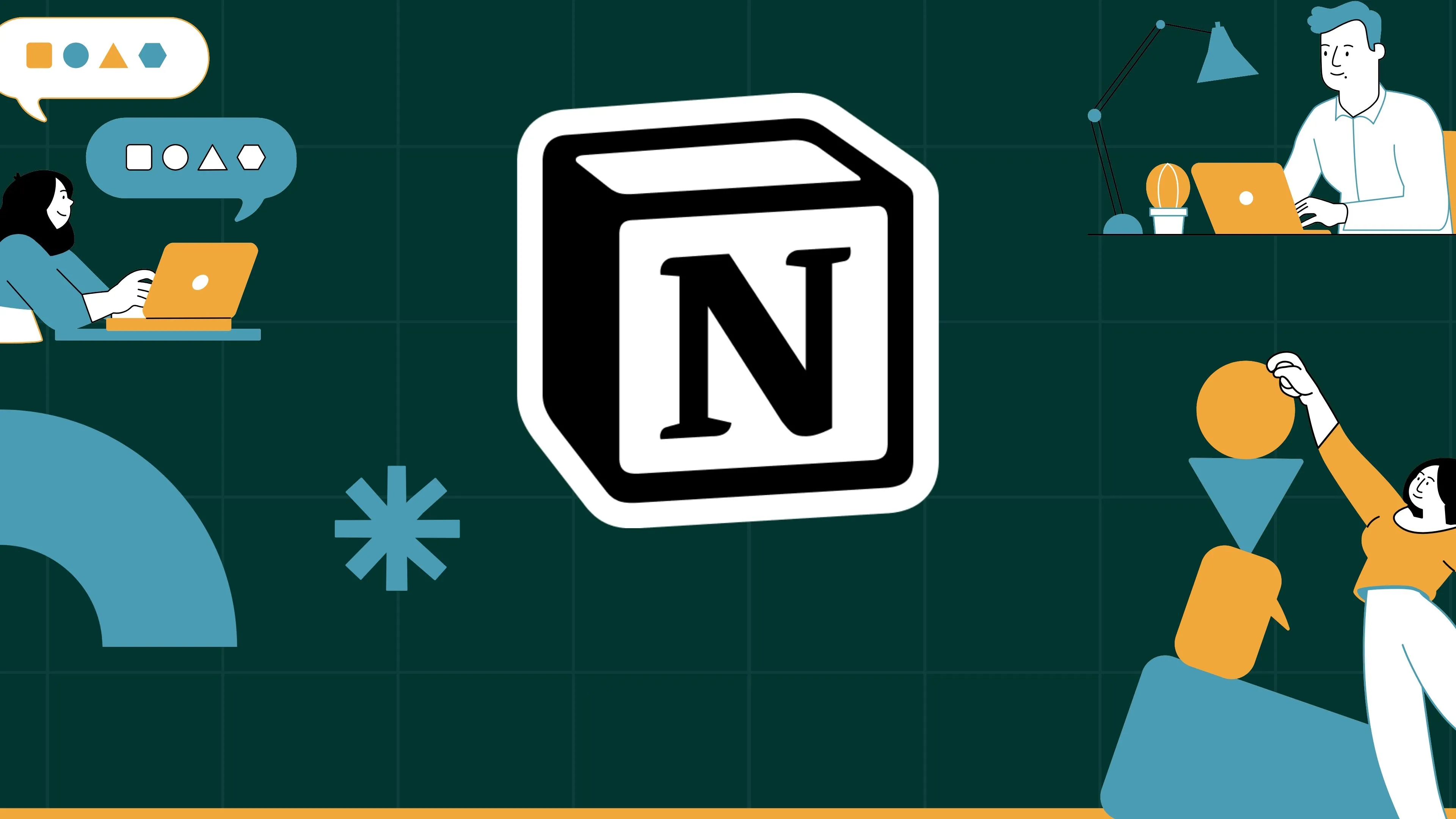 Tổ chức cuộc sống hiệu quả với Notion
Tổ chức cuộc sống hiệu quả với Notion
6 Tính Năng Nâng Cao Của Notion Giúp Tối Ưu Năng Suất
1. Tích Hợp Tùy Chỉnh (Custom Integrations): Mở Rộng Khả Năng Kết Nối
Phần lớn người dùng Notion đều biết rằng họ có thể kết nối các ứng dụng khác với bộ công cụ năng suất này. Tuy nhiên, Notion còn cung cấp tùy chọn tạo các tích hợp tùy chỉnh, cho phép bạn mở rộng khả năng kết nối vượt xa những gì có sẵn. Để tạo một tích hợp như vậy, bạn cần là chủ sở hữu không gian làm việc (workspace owner).
Việc thiết lập tích hợp tùy chỉnh sẽ cấp cho bạn một mã thông báo tích hợp nội bộ (internal integration token), có thể sử dụng cho các quy trình tự động hóa và luồng công việc dựa trên API. Mã thông báo này cũng cho phép bạn kết nối không gian làm việc của mình với một số nền tảng đối tác nhất định.
Bạn có thể tìm tùy chọn tạo tích hợp tùy chỉnh trong Notion bằng cách vào Cài đặt (Settings) -> Kết nối (Connections) -> Phát triển hoặc quản lý tích hợp (Develop or manage integrations). Sau khi tạo tích hợp, bạn có thể điều chỉnh quyền mà mã thông báo này cấp, bao gồm quyền đọc và ghi nội dung, cũng như thông tin người dùng mà tích hợp có thể truy cập. Đáng chú ý, bạn nên kiểm tra xem có dịch vụ tự động hóa nào như Zapier hoặc Automate.io mà bạn có thể sử dụng để thiết lập tích hợp tùy chỉnh của mình hay không. Tùy thuộc vào kỹ năng phát triển của bạn, bạn cũng có thể tự phát triển giải pháp riêng.
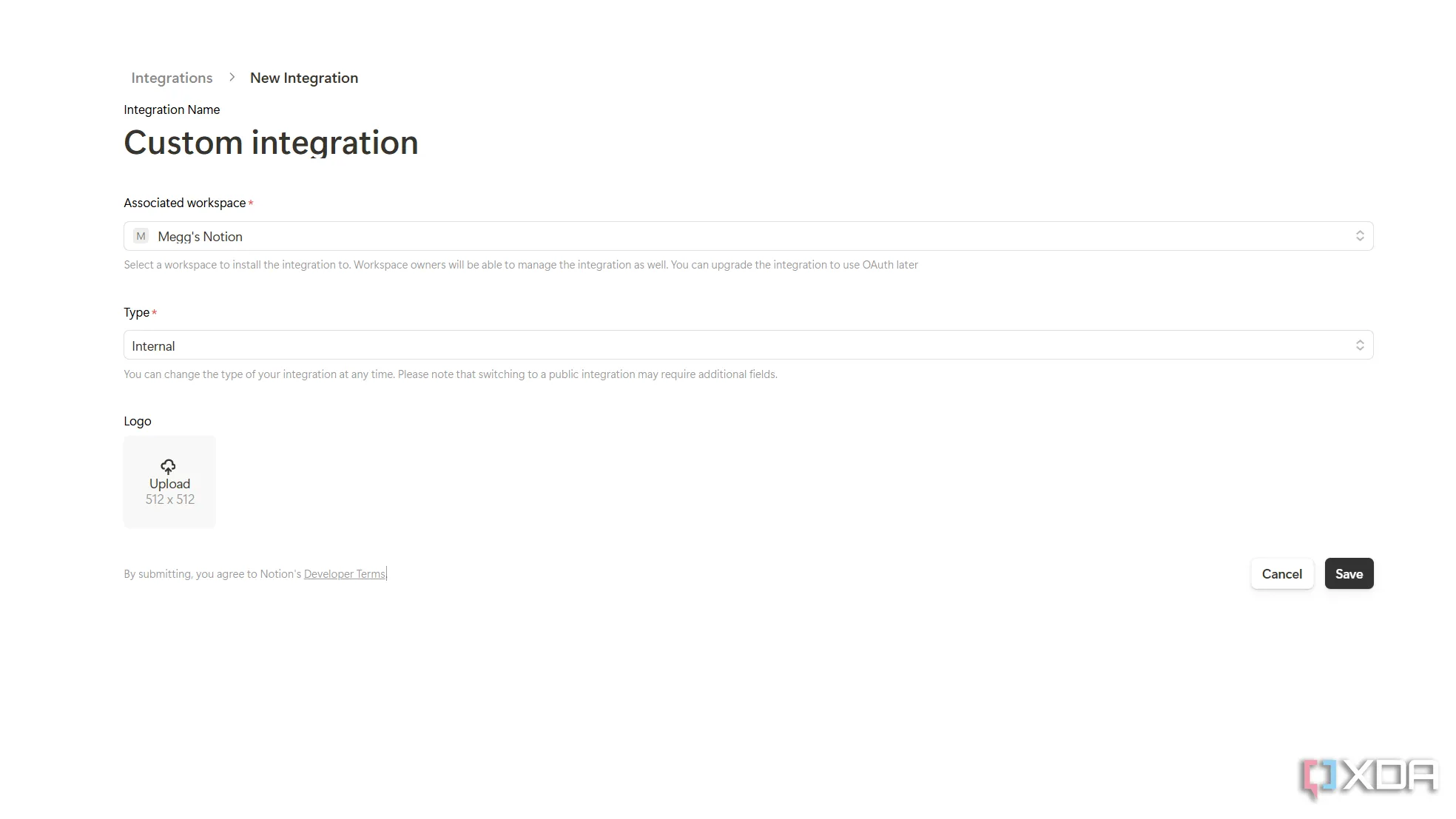 Hướng dẫn tạo tích hợp tùy chỉnh trong Notion
Hướng dẫn tạo tích hợp tùy chỉnh trong Notion
2. Nhúng Ứng Dụng (App Embeds): Biến Liên Kết Thành Nội Dung Trực Quan
Theo Notion, phần mềm này hỗ trợ tính năng nhúng (embed) cho hơn 500 dịch vụ khác nhau. Điều này bao gồm khả năng nhúng tài liệu Google Drive, địa chỉ Google Maps, video YouTube và nhiều nội dung khác trực tiếp vào trang Notion của bạn.
Bạn có thể thực hiện việc này bằng cách dán một liên kết và chọn tùy chọn Nhúng (Embed). Notion đôi khi sẽ yêu cầu bạn cấp quyền truy cập vào dịch vụ nếu bạn chưa liên kết nó với tài khoản của mình. Bạn cũng có thể sử dụng lệnh /embed để xem những ứng dụng và dịch vụ nào có thể nhúng, tuy nhiên, kinh nghiệm cho thấy việc dán liên kết trực tiếp vào Notion thường hoạt động hiệu quả hơn.
Một lưu ý quan trọng là việc nhúng ứng dụng trong Notion có vẻ hoạt động tốt hơn khi sử dụng ứng dụng web. Nếu một liên kết không được nhúng, hãy thử sử dụng ứng dụng web để xem liệu điều đó có khắc phục được sự cố không. Mặc dù lệnh /embed liệt kê một số ứng dụng và dịch vụ, các liên kết này không phải lúc nào cũng hoạt động. Nếu bạn dán liên kết trực tiếp và nền tảng đó không hỗ trợ nhúng, Notion sẽ biến nó thành một mục bookmark thay vì nhúng trực tiếp. Điều này từng xảy ra khi tôi cố gắng nhúng các liên kết Trello, chẳng hạn.
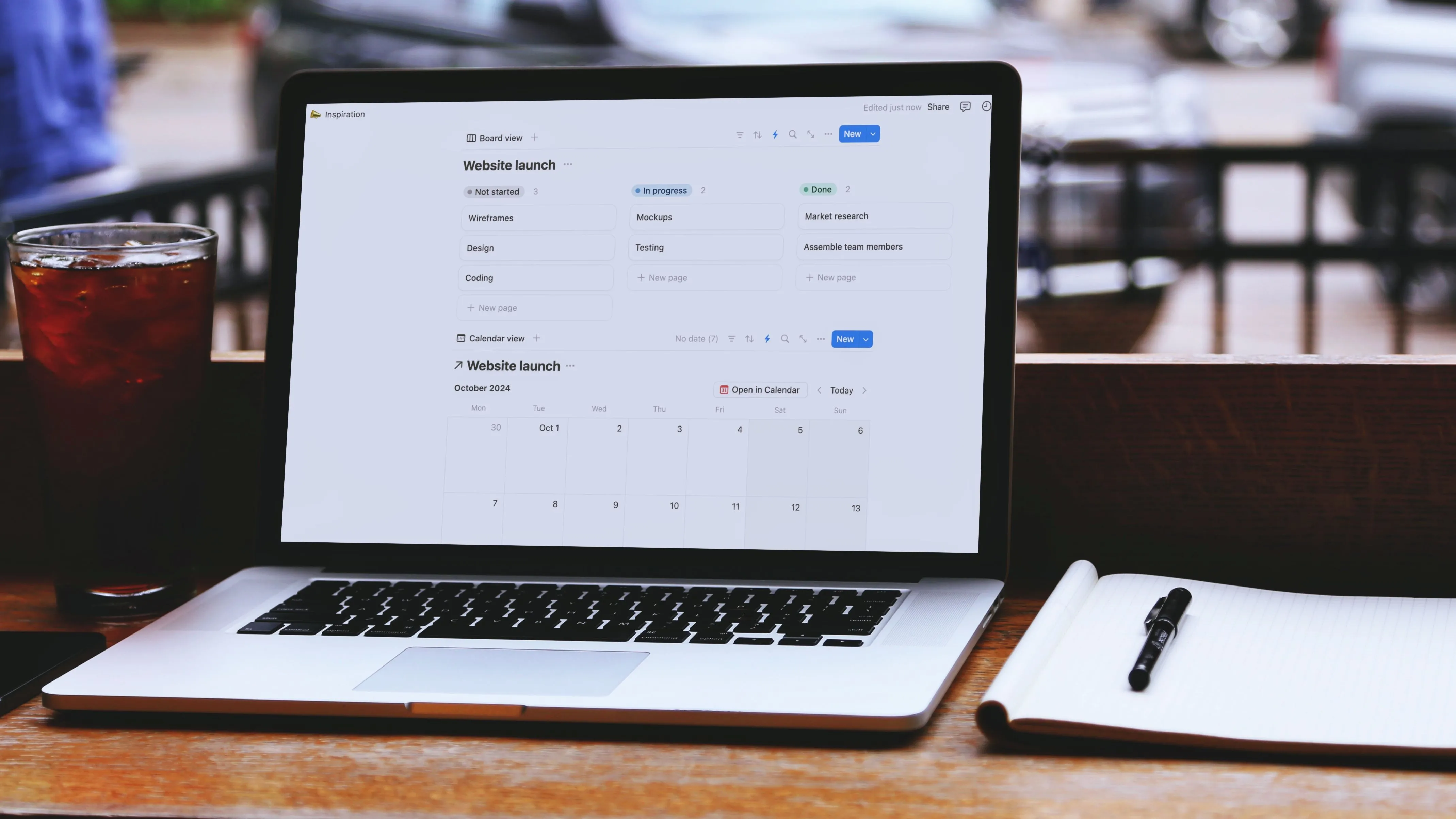 Notion với vai trò công cụ quản lý dự án hiệu quả
Notion với vai trò công cụ quản lý dự án hiệu quả
3. Xuất Bản Website Nhanh Chóng (Publishing a Website): Giải Pháp Cho Trang Web Đơn Giản
Mặc dù Notion không phải là giải pháp giàu tính năng nhất để xuất bản một trang web, nhưng nó là một công cụ tuyệt vời để xuất bản các trang web nhỏ một cách nhanh chóng. Bạn có thể thực hiện điều này thông qua công cụ xuất bản trang web tích hợp sẵn. Tính năng này không chỉ hoạt động với các mẫu website của Notion mà còn với bất kỳ trang Notion nào bạn muốn công khai thông qua một liên kết web.
Để truy cập các tùy chọn xuất bản trang web, bạn hãy chọn Chia sẻ (Share) ở phía trên cùng trang Notion của mình và chọn tùy chọn Xuất bản (Publish). Mặc dù bạn có thể xuất bản một trang web miễn phí, một số tính năng nhất định sẽ bị khóa sau gói đăng ký Notion Plus. Bạn cũng có thể cài đặt xem trang web có được các công cụ tìm kiếm lập chỉ mục hay không. Tôi đã sử dụng một mẫu Notion và công cụ xuất bản trang web để tạo một trang web sơ yếu lý lịch (resume site) với lịch sử công việc và tiểu sử của mình. Bạn cũng có thể hủy xuất bản trang web nếu không muốn nó truy cập được thông qua URL công khai nữa.
 Cách xuất bản website nhanh chóng bằng Notion
Cách xuất bản website nhanh chóng bằng Notion
4. Tạo Khối Đồng Bộ (Synced Blocks): Tối Ưu Nội Dung Lặp Lại
Nếu bạn đang sử dụng một yếu tố nội dung nhất định trên nhiều tài liệu Notion, bạn có thể tạo một khối đồng bộ (synced block). Khối này có thể xem và chỉnh sửa ở bất cứ nơi nào bạn thêm nó. Ví dụ, tôi đã tạo một khối đồng bộ chứa tiểu sử ngắn gọn và đưa nó vào cả thẻ tỷ lệ (rate card) lẫn trang web sơ yếu lý lịch của mình.
Nếu bạn chỉnh sửa khối này, bạn có thể đồng bộ hóa nó để cập nhật trên mọi bản sao. Một tính năng tiện lợi khác là bạn không cần phải tạo khối đồng bộ từ đầu; bạn có thể chọn một yếu tố hoặc đoạn văn, nhấp vào các tùy chọn khác, và chọn Chuyển đổi thành -> Khối đồng bộ (Turn into -> Synced block) để biến một khối hiện có thành khối đồng bộ trên các tài liệu.
Khi bạn muốn thêm khối của mình vào một tài liệu mới, hãy nhấp vào nó, chọn tùy chọn Sao chép và đồng bộ (Copy and sync), sao chép khối và sau đó dán vào tài liệu khác. Tính năng này đặc biệt hữu ích cho các thông tin thường xuyên được lặp lại, giúp tiết kiệm thời gian và đảm bảo tính nhất quán.
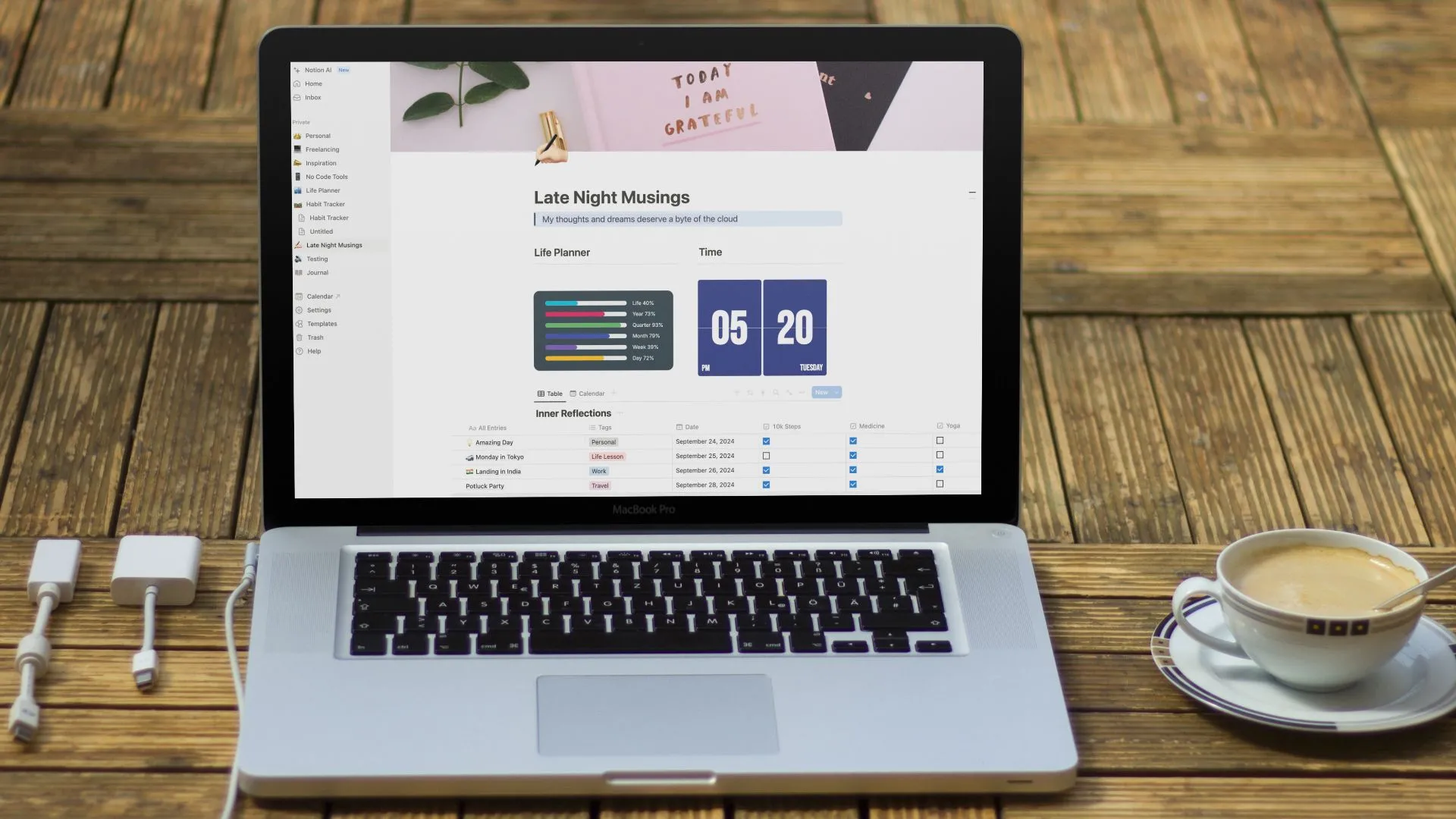 Sử dụng Notion để ghi nhật ký kỹ thuật số, ví dụ về tích hợp năng suất
Sử dụng Notion để ghi nhật ký kỹ thuật số, ví dụ về tích hợp năng suất
5. Sử Dụng Widget Bên Thứ Ba (Third-Party Widgets): Thêm Chức Năng Không Cần Mã Hóa
Chức năng nhúng tương tự cho phép bạn nhúng ứng dụng vào Notion cũng cho phép bạn nhúng các widget. Tuy nhiên, bạn cần sử dụng một dịch vụ bên thứ ba như Indify để tạo widget của mình, sau đó bạn có thể dán vào Notion.
Bạn thậm chí không cần kết nối Indify với tài khoản Notion của mình để sử dụng tính năng này. Tôi đã tạo một tài khoản Indify miễn phí, tạo một vài widget (bao gồm widget thời tiết, đồng hồ và thư viện ảnh), và có thể thêm các liên kết vào tài liệu Notion để nhúng các widget đó. Đây là một cách tuyệt vời để tăng cường chức năng và tính thẩm mỹ cho các trang Notion của bạn mà không yêu cầu bất kỳ kỹ năng lập trình nào, giúp Notion trở nên cá nhân hóa và hữu ích hơn nữa.
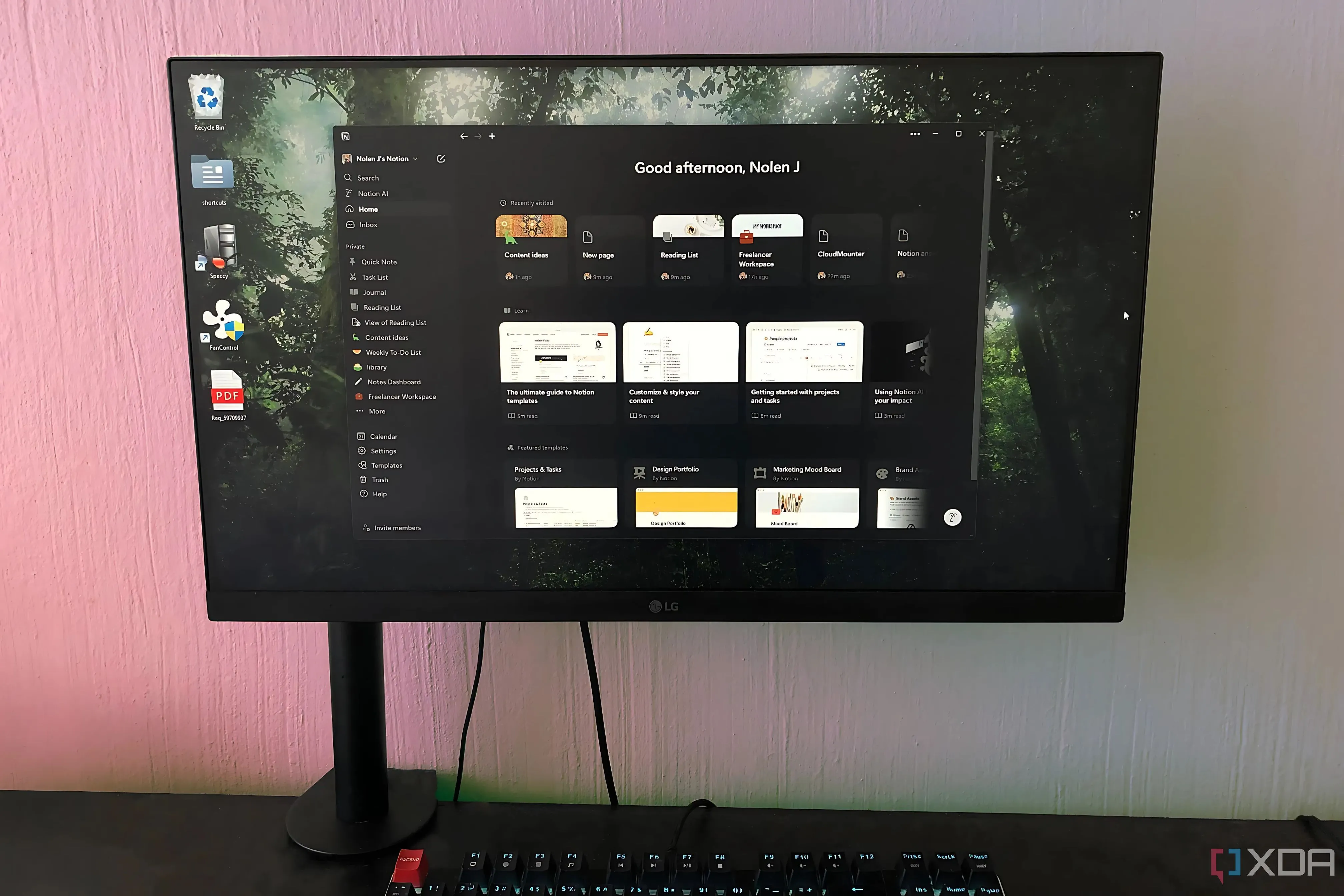 Giao diện ứng dụng Notion trên máy tính để bàn
Giao diện ứng dụng Notion trên máy tính để bàn
6. Tạo Biểu Đồ Từ Cơ Sở Dữ Liệu (Charts from Databases): Trực Quan Hóa Dữ Liệu Mạnh Mẽ
Mặc dù việc trực quan hóa dữ liệu trong Excel phổ biến hơn, Notion cũng cung cấp khả năng biến cơ sở dữ liệu của bạn thành các biểu đồ trực quan. Điều này có nghĩa là bạn có thể lấy các mục nhập trong một bảng và nhanh chóng chuyển đổi chúng thành biểu đồ cột hoặc biểu đồ hình donut để tạo một cái nhìn tổng quan trực quan về dữ liệu của mình.
Tính năng này cực kỳ hữu ích khi bạn tạo công cụ theo dõi đăng ký trong Notion hoặc theo dõi chi tiêu của mình bằng nền tảng năng suất này. Tuy nhiên, một hạn chế là bạn chỉ có thể có một biểu đồ trên tài khoản miễn phí. Vì vậy, nếu bạn muốn sử dụng biểu đồ trên nhiều tài liệu khác nhau, bạn sẽ cần nâng cấp lên gói trả phí. Dù vậy, đối với nhu cầu cá nhân hoặc dự án nhỏ, khả năng này đã là một bổ sung đáng giá để phân tích và trình bày dữ liệu.
 Hướng dẫn quản lý tài chính cá nhân và các gói đăng ký bằng Notion
Hướng dẫn quản lý tài chính cá nhân và các gói đăng ký bằng Notion
Khai Phá Sức Mạnh Tiềm Ẩn Của Notion
Notion thực sự là một nền tảng đầy ắp tính năng. Trong bài viết này, chúng ta đã cùng tìm hiểu một số khả năng ít được biết đến nhưng vô cùng hữu ích dành cho những người dùng muốn khai thác tối đa công cụ này. Tuy nhiên, vẫn còn rất nhiều điều để khám phá với ứng dụng Notion. Các lựa chọn của bạn sẽ phụ thuộc nhiều vào mục tiêu sử dụng nền tảng và trình độ kỹ năng về cơ sở dữ liệu hoặc lập trình của bạn.
Hãy đảm bảo rằng bạn khám phá những loại tích hợp nào là khả thi và đi sâu vào các menu ngữ cảnh để khai thác thêm nhiều tính năng hữu ích mà bạn có thể sử dụng. Việc dành thời gian tìm hiểu và thử nghiệm sẽ giúp bạn biến Notion từ một công cụ ghi chú thông thường thành một trung tâm quản lý công việc và cuộc sống mạnh mẽ, tối ưu hóa năng suất một cách đáng kể.